电脑如何连接蓝牙手机 手机蓝牙连接电脑的方法
更新时间:2023-09-16 09:02:59作者:yang
电脑如何连接蓝牙手机,随着科技的不断进步,蓝牙技术在我们的日常生活中扮演着越来越重要的角色,蓝牙技术使我们能够方便地在各种设备之间进行无线连接和数据传输,其中包括电脑和手机之间的连接。如何将电脑与手机成功连接起来,成为了许多人关注的问题。本文将介绍几种常见的方法,帮助大家轻松实现电脑与手机的蓝牙连接。
方法如下:
1首先把电脑和手机的蓝牙先开启,打开控制面板。点击硬件和声音,点击设备和打印机,点击添加设备,选择连接手机的蓝牙设备后点击下一步。 2手机上弹出配对信息,点击配对。电脑收到提示对话框,点击是,可以在设备中看到刚添加的设备,鼠标右键点击文件,在下来菜单中选择发送到蓝牙设备。
2手机上弹出配对信息,点击配对。电脑收到提示对话框,点击是,可以在设备中看到刚添加的设备,鼠标右键点击文件,在下来菜单中选择发送到蓝牙设备。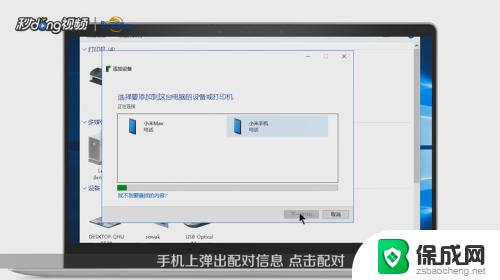 3选择手机蓝牙设备后点击下一步,手机会收到文件提示信息,点击接收,发送成功后点击完成即可。
3选择手机蓝牙设备后点击下一步,手机会收到文件提示信息,点击接收,发送成功后点击完成即可。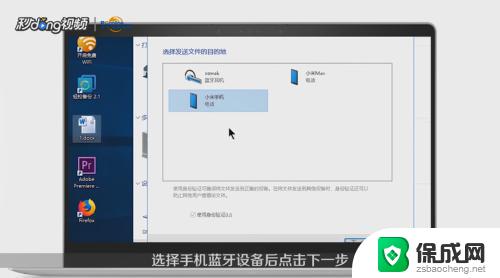 4如果要删除这个设备的话,鼠标右键点击这个设备,选择删除设备,点击是即可。
4如果要删除这个设备的话,鼠标右键点击这个设备,选择删除设备,点击是即可。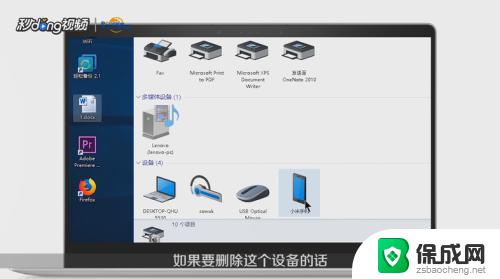 5打开设置,点击蓝牙。收到来自电脑的配对信息,点击配对。可以看到已配对的设备,手机收到电脑通过蓝牙发送的文件,打开,点击接受即可。
5打开设置,点击蓝牙。收到来自电脑的配对信息,点击配对。可以看到已配对的设备,手机收到电脑通过蓝牙发送的文件,打开,点击接受即可。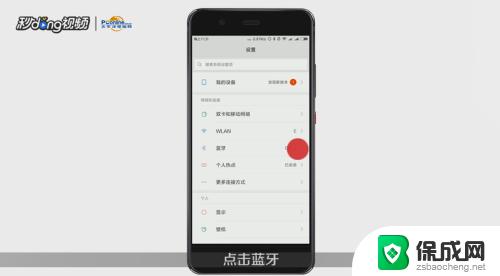 6总结如下。
6总结如下。
以上就是连接蓝牙手机的方法,如果您遇到这种情况,请按照上述步骤进行解决,希望本文对您有所帮助。
电脑如何连接蓝牙手机 手机蓝牙连接电脑的方法相关教程
-
 手机如何连接电脑的蓝牙 手机如何通过蓝牙连接电脑
手机如何连接电脑的蓝牙 手机如何通过蓝牙连接电脑2024-04-07
-
 ps4如何连接手柄蓝牙 用蓝牙将PS4手柄连接到电脑的方法
ps4如何连接手柄蓝牙 用蓝牙将PS4手柄连接到电脑的方法2024-01-21
-
 手机和电脑蓝牙连接 怎么使用手机蓝牙连接电脑
手机和电脑蓝牙连接 怎么使用手机蓝牙连接电脑2024-01-18
-
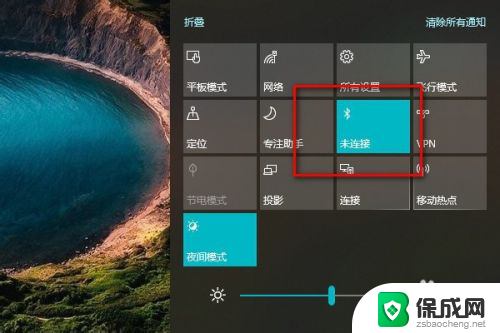 笔记本电脑蓝牙连接手机 笔记本电脑蓝牙连接手机设置
笔记本电脑蓝牙连接手机 笔记本电脑蓝牙连接手机设置2024-03-23
-
 怎么用手机连接蓝牙 手机蓝牙连接电脑的教程
怎么用手机连接蓝牙 手机蓝牙连接电脑的教程2024-07-18
-
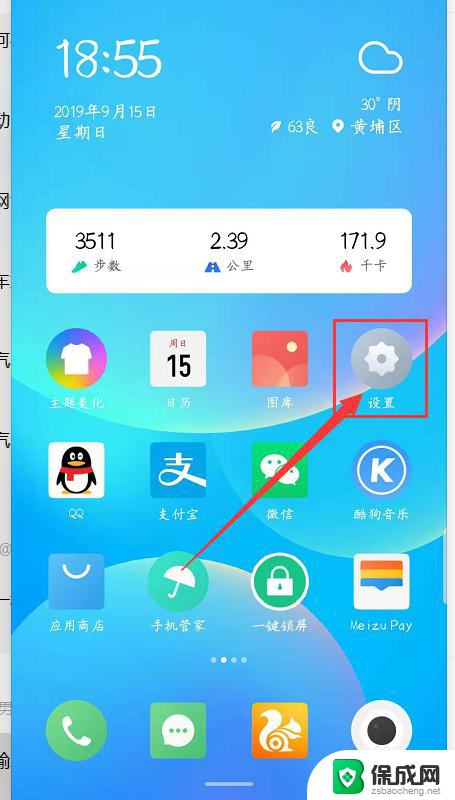 手机连接台式电脑 手机和电脑如何通过蓝牙连接
手机连接台式电脑 手机和电脑如何通过蓝牙连接2024-01-06
电脑教程推荐